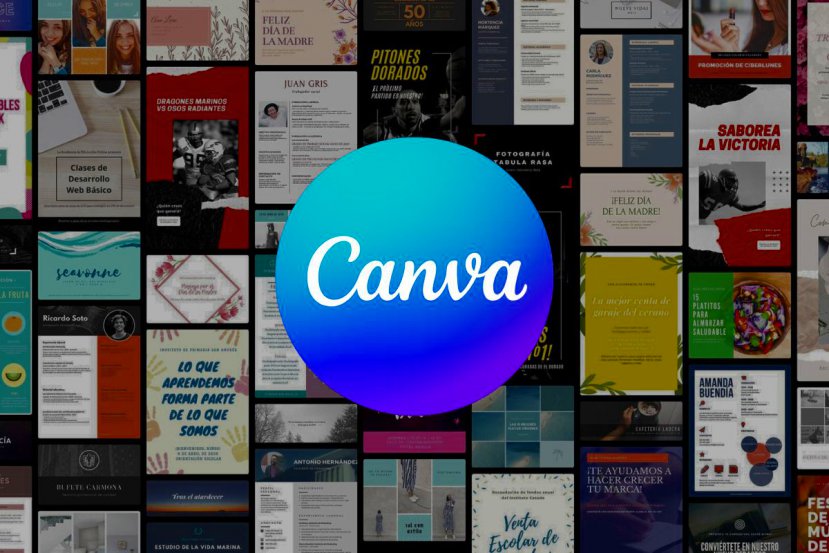
Canva: Así puedes crear tus propios diseños de forma gratuita
por Edgar Otero Actualizado: 03/04/2025Esta es una de las suites de diseño más completas
Es posible que en algún momento hayas oído hablar de Canva. Este servicio se encuentra a medio camino entre Photoshop, Google Docs, PowerPoint y CapCut. Con ella vas a poder completar con solvencia infinidad de tareas relacionadas con el diseño gráfico, pero también con la creación de vídeos, documentos y presentaciones. También es una herramienta estupenda para hacer mockups o generar imágenes con IA.
En los siguientes apartados te invito a hacer un recorrido por Canva y conocer sus principales funcionalidades. Además, te explico cuánto cuesta y cómo puedes acceder a sus características más avanzadas. Por supuesto, si no estás dispuesto a pagar, también te hablo de todo lo que vas a poder hacer con tan solo crear una cuenta. En definitiva, he preparado esta guía para todos aquellos que quieren conocer Canva y empezar a sacarle más partido.
Cómo funciona Canva
Lo primero que quiero explicarte es cómo funciona Canva. Se trata de una plataforma de diseño que funciona en la nube. Te permite trabajar de un modo muy similar a como lo hace Google Docs. Este procesador de textos sincroniza los cambios de forma constante en la nube y, además, permite invitar a otros usuarios para trabajar en un documento al mismo tiempo. Con Canva obtienes exactamente la misma experiencia. Principalmente, vas a tener que utilizar un navegador para trabajar con tus diseños; cada cambio que hagas se almacena automáticamente y, además, es posible agregar usuarios para colaborar en tiempo real (esta es una función de pago).
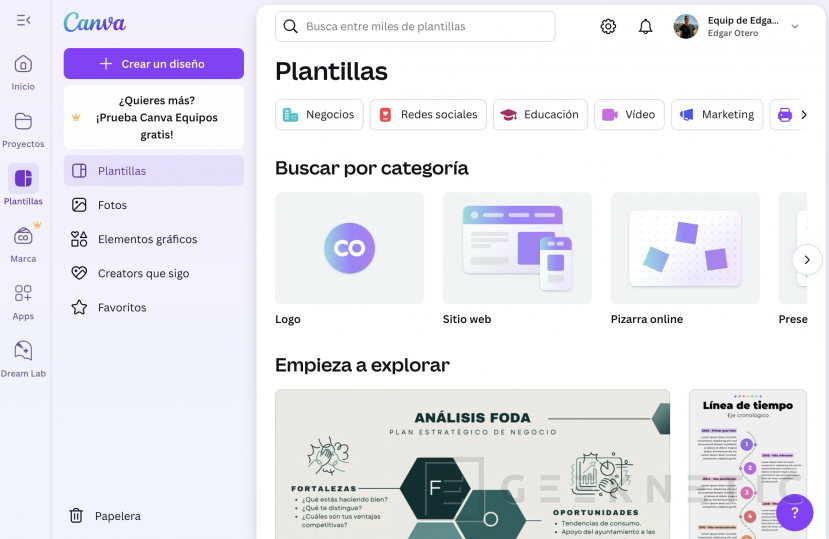
En un principio, Canva era una herramienta bastante sencilla. Sus principales herramientas estaban centradas en el diseño de imágenes. Para que nos entendamos, siempre fue una especie de Photoshop simplificado. Ahora bien, con el tiempo esto ha ido cambiando. La plataforma ha crecido en usuarios y eso ha permitido a sus creadores continuar desarrollándola. Desde hace tiempo, es posible utilizar Canva para crear documentos de textos, gráficos, vídeos y mucho más. Además, cuenta con una surtida colección de plantillas.
Personalmente, utilizo Canva para diseñar muchas de las portadas de mis publicaciones. Algunas las genero con IA, otras las monto yo utilizando los elementos gratuitos y las hay que aprovechan su sistema de mockups, sobre todo para montar capturas de pantalla en dispositivos. Nunca he pagado por Canva porque no lo he necesitado. Las funciones gratuitas son más que suficientes para mí, aunque si necesitas crear contenidos de forma más profesional, es más que recomendable pasar por caja.
Todo lo que puedes hacer en Canva sin pagar nada
Primero, voy a hablarte sobre todas esas funciones que utilizo en mi día a día (y algunas más) y por las que no pago nada. Todas las herramientas que menciono ahora están disponibles en el nivel gratuito de Canva.
Diseño gráfico
La principal función de Canva es la que tiene que ver con el diseño gráfico. En este ámbito, se trata de una plataforma muy completa. De todos modos, aunque incluye muchas funciones de edición, lo cierto es que no es tan potente como Photoshop o GIMP. De hecho, creo que el enfoque de Canva es muy distinto.
Para empezar a trabajar con un nuevo diseño, es necesario presionar en el botón Crear un diseño.
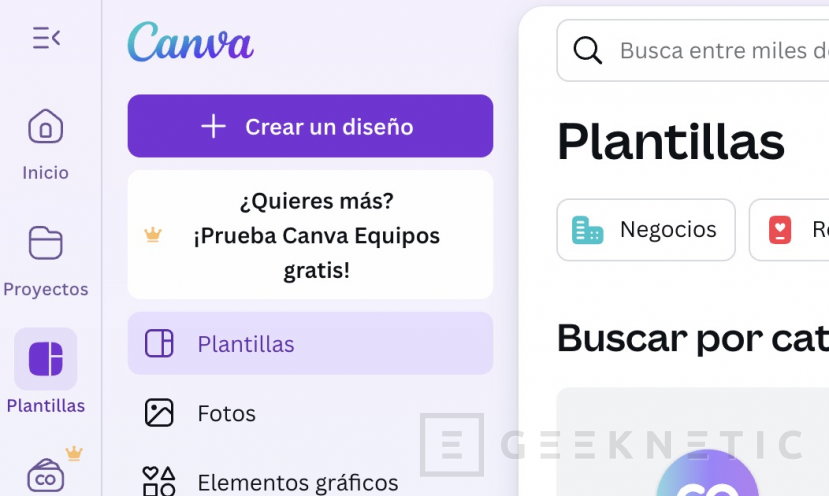
Entonces, se abrirá un selector de plantillas que te servirán como punto de partida. No obstante, Canva también permite abrir nuevos proyectos en blanco y con dimensiones específicas. Para esto último es necesario presionar en Tamaño personalizado. Esta es la forma de obtener un lienzo con las cortas exactas que necesita tu proyecto.

También hay formatos predefinidos para lienzos en blanco. Por ejemplo, puedes crear un proyecto 16:9, ideal para vídeos o imágenes panorámicas. Igualmente, vas a poder abrir un lienzo para una historia de Instagram o un estado de WhatsApp.
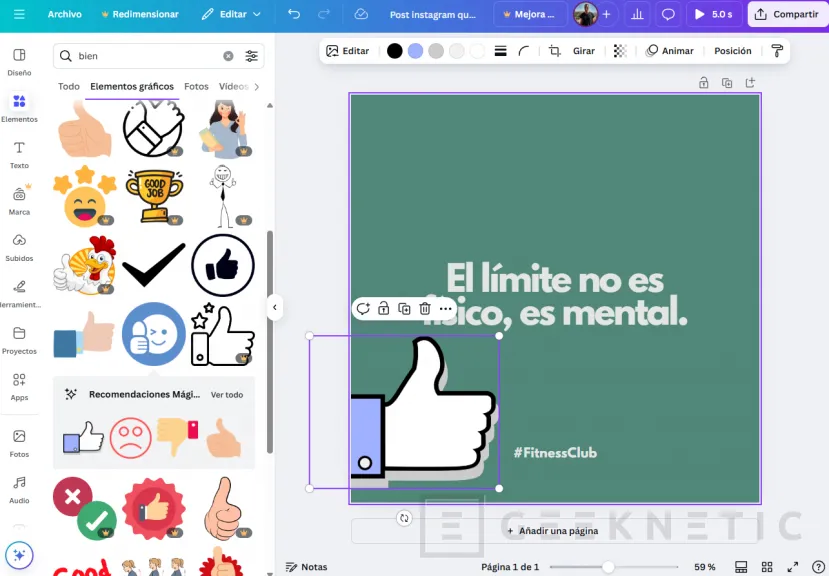
Una vez tengas el proyecto abierto, dispones de los siguientes recursos:
- Elementos. Es un apartado donde encontrarás recursos gráficos, tales como imágenes, figuras geométricas, gráficos o vídeos. Muchos de estos recursos son totalmente gratuitos, aunque hay otros tantos que son de pago.
- Texto. Es el apartado para generar textos. Hay diseños predefinidos y, además, una colección enorme de tipografías. Para acceder a muchas de ellas es necesario pagar.
- Fotos, audio y vídeos. Colecciones de medios de stock para tus proyectos. Algunos recursos se pueden encontrar en la sección Elementos.
- Apps. Canva integra varias aplicaciones muy útiles, como la que permite crear un mockup o escalar una imagen con IA.
Canva Docs
Esta es una función más o menos reciente. Canva Docs es un competidor directo de Google Docs, tanto por sus funciones de procesamiento de texto como por la colaboración en tiempo real. Ahora bien, Canva continúa más enfocado en el diseño y carece de muchas de las funciones que sí tiene el servicio de Google. Sin ir más lejos, solo permite exportar el documento a los formatos PDF y DOCX, cuando Google Docs cuenta con hasta 8 formatos de salida.
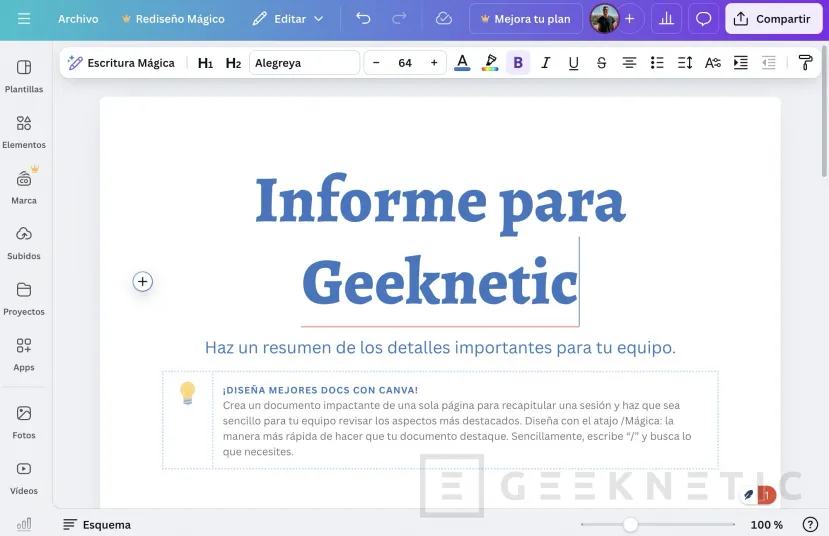
Podría decirse que este es un servicio para crear documentos más bonitos que funcionales. De todos modos, si necesitas colaborar en tiempo real con otros usuarios, es práctico.
Dream Lab
Hace tiempo que Canva apuesta por la IA. Una de las integraciones es la Escritura mágica, que permite generar texto en cualquier proyecto. Ahora bien, creo que Dream Lab es la implementación más interesante. Básicamente, emplea modelos de difusión para generar imágenes a partir de texto. También permite subir imágenes para usarlas como referencia visual.
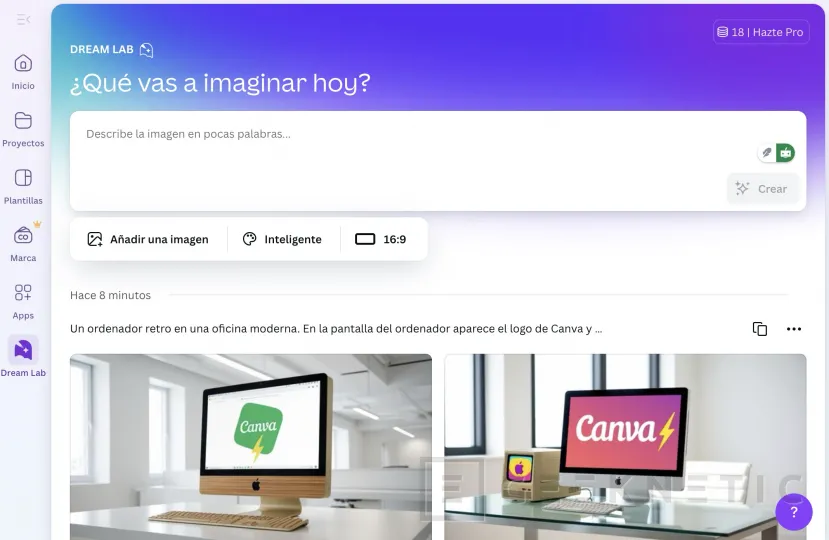
Lo he usado para algunas portadas y lo cierto es que los resultados son de calidad. Recuerda que en este tipo de herramientas es importante enviar un prompt bien detallado. Eso sí, si lo prefieres, puedes seleccionar el estilo de la imagen manualmente.
Otras funciones gratis
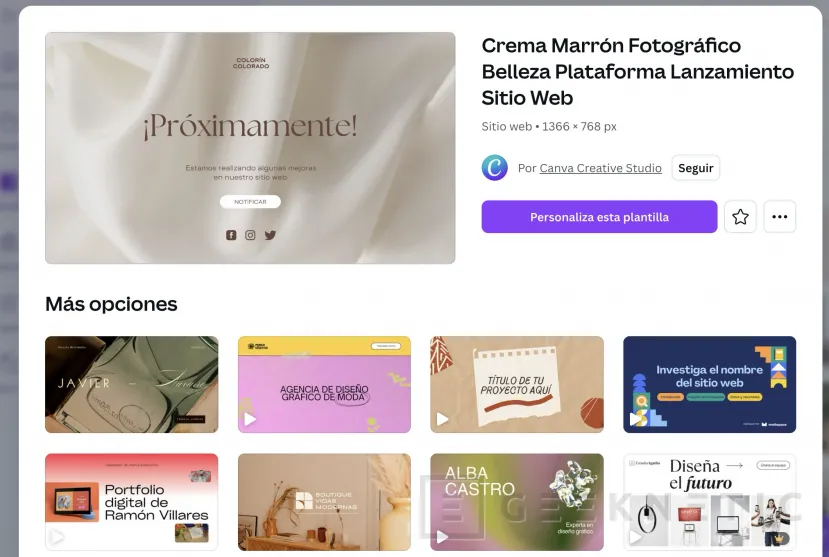
Además de todo lo que ya te he explicado, Canva cuenta con muchas otras herramientas integradas que vas a poder utilizar de forma gratuita:
- Creación de sitios web. Además de crear fácilmente un diseño adaptado a todo tipo de pantallas, permite publicarlo en un subdominio de Canva.
- Pizarras online. Aprovechando la colaboración en tiempo real, esta plataforma también ofrece la posibilidad de abrir una pizarra online que se actualiza con cada cambio. Es ideal para docentes o empresas.
- Presentaciones. Otra cosa que puedes hacer con Canva es una presentación. Integra muchas de las funciones de PowerPoint y muchas otras centradas en el diseño.
¿Cuánto cuesta Canva? ¿Merece la pena pagar?
Canva se puede usar de forma totalmente gratuita, aunque hay algunas limitaciones. En términos generales, si el uso que le vas a dar es básico, no creo que merezca la pena pagar la suscripción. Ahora bien, si vas a utilizar Canva en el trabajo, para proyectos profesionales, entonces sí que te resultará rentable. Es una herramienta muy interesante para equipos de márketing, gestión de redes sociales o diseñadores gráficos.
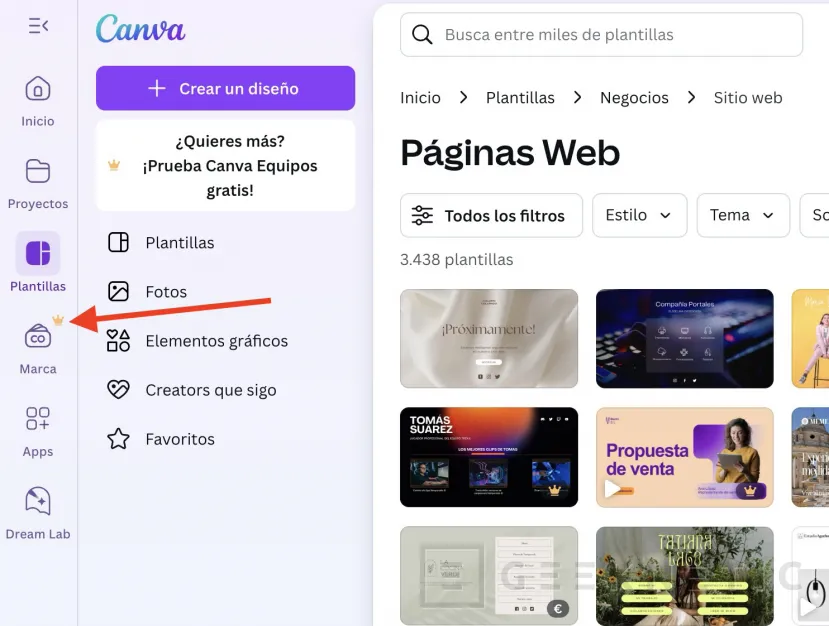
Canva cuenta con dos niveles de suscripción. En esta tabla comparativa tienes todos los detalles:
Aquí tienes la tabla comparativa de los niveles de suscripción de Canva:
| Característica | Gratis | Pro | Equipos |
| Editor con función de arrastrar y soltar | ✅ | ✅ | ✅ |
| Plantillas diseñadas por profesionales | 1M+ | Ilimitadas | Ilimitadas |
| Tipos de diseño disponibles | 1000+ | 1000+ | 1000+ |
| Elementos gráficos y fotos de stock | 3M+ | 100M+ | 100M+ |
| Escritura y diseños generados por IA | Limitado | ✅ | ✅ |
| Impresión y envío de diseños | ✅ | ✅ | ✅ |
| Almacenamiento en la nube | 5 GB | 1 TB | 1 TB |
| Kits de marca | ❌ | 1000 | 1000 |
| Traducción y redimensión de diseños | ❌ | ✅ | ✅ |
| Eliminación de fondos con un clic | ❌ | ✅ | ✅ |
| Herramientas avanzadas de IA | ❌ | 20+ | 20+ |
| Programación de contenido en redes | ❌ | ✅ | ✅ |
| Atención al cliente online | ❌ | ✅ | ✅ |
| Centralización de recursos de marca | ❌ | ❌ | ✅ |
| Proceso de aprobación de diseños | ❌ | ❌ | ✅ |
| Edición y colaboración en tiempo real | ❌ | ❌ | ✅ |
| Generación de textos fieles a la marca | ❌ | ❌ | ✅ |
| Informes y estadísticas del equipo | ❌ | ❌ | ✅ |
| Controles de gestión de la IA | ❌ | ❌ | ✅ |
| Certificación ISO 27001 y SOC 2 Tipo 2 | ❌ | ❌ | ✅ |
| Precio | Gratis |
12 €/mes 110 €/año |
9 €/mes/usuario 90 €/año/usuario Mínimo de 3 usuarios |
Fin del Artículo. ¡Cuéntanos algo en los Comentarios!












ESCRÍBE UN NUEVO COMENTARIO ¿Qué opinas sobre este tema? ¿Alguna pregunta?
Se enviará como Anónimo.